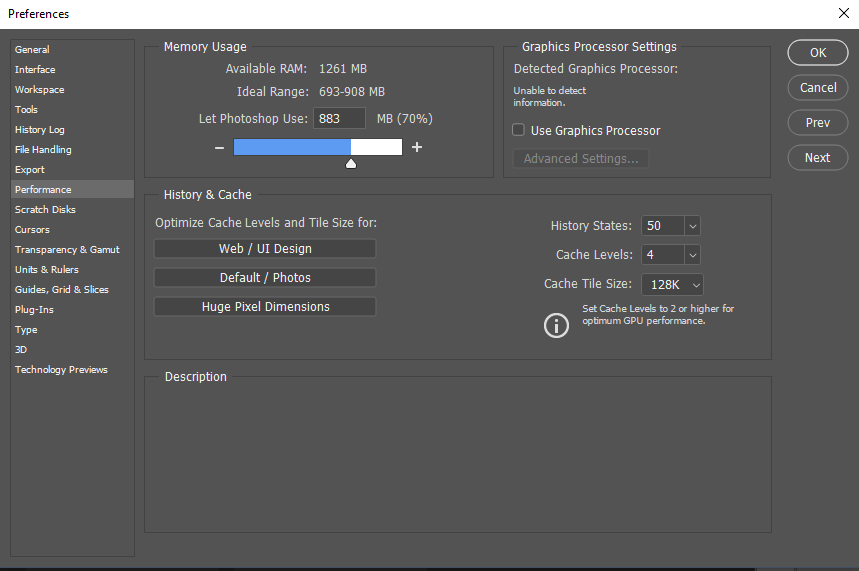تنظیمات رم در فتوشاپ- اختصاص دادن رم بیشتر به فتوشاپ
یکی از امکانات بسیار جالب در فوتوشاپ این است که شما میتوانید ، تنظیمات سخت افزاری در داخل فوتوشاپ را تغییر دهید ؛ برای مثال میتوانید با اختصاص دادن فضای رم بیشتری به فوتوشاپ سرعت و عملکرد آن را بهبود ببخشید.
همان طور که می دانید رم یکی از اجزای کامپیوتر و لپ تاپ می باشد که به عنوان حافظه ی موقت، یکی از مهمترین نقش ها را در اجرای نرم افزارهای مختلف کامپیوتری ایفا می کند.
هنگامی که شما یک نرم افزار را اجرا می کنید، در حقیقت فایل های آن نرم افزار در حافظه ی رم به صورت موقت ذخیره می شوند تا هنگام نیاز CPU به سرعت در اختیار این قطعه قرار داده شوند.
هرچه نرم افزار و کاری که با آن انجام می دهید سنگین تر باشد نیاز به حجم بیشتری از این حافظه ی موقت پیدا می شود.
در این آموزش کاربردی فوتوشاپ از وبسایت خدمات ایسوس سرگزی ، به شما آموزش میدهیم که تنها با چند کلیک ساده ، فضای رم بیشتری به فوتوشاپ اختصاص دهید.
تنظیمات رم در فتوشاپ و افزایش مقدار رم
برای ورود به تنظیمات رم در فتوشاپ از زبانه Edit در بالای صفحه گزینه ی Preferences را انتخاب کرده و سپس از لیست باز شده، روی گزینه Performance کلیک کنید.
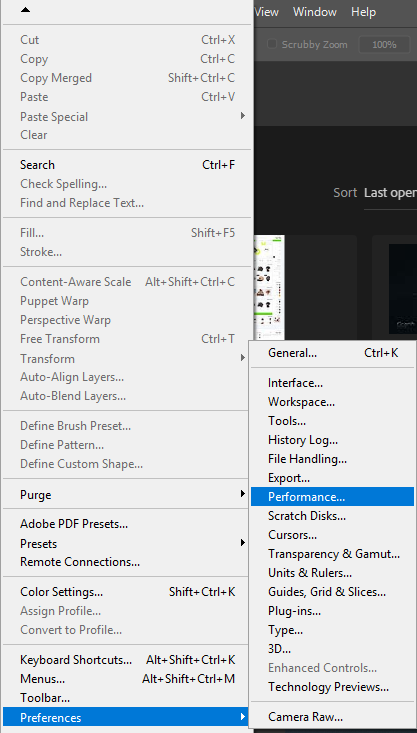
همانطور که در تصویر زیر مشاهده می کنید ، میتوانید در اینجا تغییرات دلخواهتان را از نظر سخت افزاری اعمال کنید.
دقت کنید که هیچوقت تمام رم را به فوتوشاپ اختصاص ندهید و گرنه لپ تاپ یا سیستم شما قفل می کند!